WordPress 도움말 찾기에 대한 궁극적인 가이드
게시 됨: 2018-08-07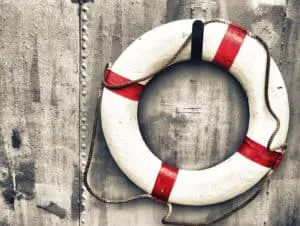
때때로 WordPress를 사용할 때 가장 어려운 부분은 일이 잘못되었을 때 어디로 방향을 틀지 아는 것입니다. WordPress의 도움이 필요할 때 어디로 향합니까?
WordPress 지원이 필요한 상황이 많이 있습니다. 테마, 설치한 플러그인, WordPress 자체 간에 도움을 요청할 위치를 파악하는 것은 어려울 수 있습니다.
이 가이드는 WordPress 웹사이트에 대한 지원을 찾는 데 도움이 될 것입니다.
- WordPress 지원 요구 사항 진단
- 비상시 - 당황하지 마십시오!
- 웹 호스팅 문제
- 일반 WordPress 지원
- WordPress 테마 문제
- WordPress 플러그인 문제
- 즉각적인 WordPress 도움이 필요합니다! 나는 이것에 대한 시간이 없습니다.
- 마무리
WordPress 지원 요구 사항 진단
도움을 구하기 전에 해결하려는 문제에 대한 일반적인 아이디어가 필요합니다.
가능한 한 많은 사실을 수집하십시오. 본 오류 메시지와 문제가 발생하기 전의 내용을 포함하십시오. 테마를 변경하셨나요, 플러그인을 설치하셨나요, 아니면 설정을 변경하셨나요?. 문제의 원인이 될 수 있는 모든 사항을 기록해 두십시오.
사이트가 실제로 손상되지 않은 경우 처음에 도움이 필요한 이유를 생각해야 합니다. 글꼴 크기가 마음에 들지 않을 수도 있습니다. 또는 사이드바를 오른쪽에서 왼쪽으로 이동하고 싶을 수도 있습니다.
문제를 식별하는 데 문제가 있으면 한두 문장으로 문제를 작성하십시오. 그런 다음 이를 사용하여 아래의 문제 해결 가이드를 참조하세요.
아래의 각 지원 범주에는 문제 식별에 대한 몇 가지 팁이 포함되어 있습니다.
비상시 - 당황하지 마십시오!
사이트가 완전히 중단되었습니까? 홈 페이지 대신에 악명 높은 White Screen of Death를 볼 수도 있습니다. 테마 또는 플러그인을 설치하거나 업데이트할 때 문제가 발생했을 수 있습니다. 이 비디오의 지침에 따라 사이트를 다시 온라인 상태로 만드십시오.
웹 호스팅 문제
귀하의 웹 호스팅 회사는 귀하의 사이트가 제대로 작동하지 못하게 할 수 있는 광범위한 문제에 대해 귀하를 도울 수 있어야 합니다. 최고의 웹 호스트는 훌륭한 지원을 제공합니다. 그렇지 않은 경우 필요한 WordPress 도움말을 제공하는 웹 호스트로 이동하는 것을 고려할 때입니다.
웹 호스팅 문제에는 웹 호스팅 계정에 도메인을 설정하는 것과 관련된 모든 것이 포함됩니다. 여기에는 다음과 같은 문제가 포함됩니다.
- 신비한 서버 오류.
- 데이터베이스 연결 오류입니다.
- 새 데이터베이스를 만드는 중입니다.
- 파일 전송(WordPress 또는 FTP 사용). 예를 들어 WordPress를 통해 파일을 업로드하려는 경우 "최대 업로드 크기" 경고가 표시될 수 있습니다. 웹 호스트에게 문의해야 하는 사항입니다.
이러한 문제가 발생하면 주저하지 말고 웹 호스트의 지원 데스크에 문의하십시오.
사실, 문제가 무엇인지 확실하지 않을 때마다 웹 호스트에 지원의 첫 번째 라인으로 연락하는 것이 나쁠 것은 없습니다. 문제가 호스팅과 관련이 없더라도 좋은 웹 호스트가 문제를 진단하는 데 도움이 될 것입니다.
무엇을 하든지 무언가를 깨뜨린 것에 대해 자신을 비난하지 마십시오. 나는 너무 많은 사람들이 뭔가 잘못한 것이 틀림없다고 생각해서 도움 요청을 미루는 것을 보아왔습니다. 많은 경우 문제의 문제는 간단한 지원 요청으로 쉽게 해결됩니다.
참고: WordPress.com을 사용하는 경우 WordPress.com 지원팀에 문의하세요.
일반 WordPress 지원
WordPress와 관련된 문제의 경우 도움을 요청할 수 있는 곳이 많습니다. 방향을 정하는 첫 번째 단계는 문제를 식별하는 것입니다. 내장된 WordPress 기능과 관련이 있습니까? 또는 플러그인 또는 테마와 같은 WordPress 추가 기능.
관계없이 모든 WordPress 사이트에 공통적인 몇 가지 문제를 살펴보는 것으로 시작하겠습니다. 사용 중인 테마나 플러그인은 중요하지 않습니다.
이 WordPress 문제 범주에는 다음이 포함됩니다.
- 게시물 및 페이지 만들기
- 게시물 및 페이지 게시(게시물 예약, 게시물 상태 및 게시물 작성자 포함)
- 카테고리 및 태그 사용
- 댓글 및 댓글 검토
- 미디어 라이브러리 작업
- 워드프레스 설정
- 내보내기 WordPress 게시물 가져오기 및 내보내기(전체 사이트 마이그레이션 포함)
- 대체 홈 페이지 설정
- 웹사이트에 블로그 추가하기
- 일부 게시물 및 페이지 형식 문제. 사이트를 볼 때 페이지가 제대로 표시되지 않으면 문제가 테마와 관련된 것일 수 있습니다.
이러한 문제를 성공적으로 처리하는 것은 WordPress에 대한 지식에 달려 있습니다. 약간의 WordPress 교육은 먼 길을갑니다.

숙련된 WordPress 사용자라도 해결 방법을 모르는 문제가 발생합니다. WordPress가 완전히 곤경에 처했을 때 다음 리소스를 권장합니다.
- 공식 WordPress.org 지원 포럼. WordPress의 가장 좋은 점 중 하나는 도움이 되는 사용자의 관대한 커뮤니티입니다. 수천 명의 WordPress 사용자와 전문가가 매일 포럼에 체크인합니다. 이것은 막혀서 도움이 필요할 때 가장 먼저 가야 할 곳 중 하나입니다.
- 워드프레스닷컴 포럼. 귀하의 사이트는 WordPress.com에 있습니까? 그렇다면 해당 버전의 WordPress에 대한 포럼을 참조하십시오. 비슷한 수준의 커뮤니티 지원과 열정을 찾을 수 있습니다. WordPress의 .com 버전에는 몇 가지 제한 사항이 있습니다(플러그인을 설치할 수 없으며 .org 버전에서와 같은 방식으로 웹 서버에 액세스할 수 없음).
- WP Apprentice 회원 포럼. WP Apprentice는 여러 수준의 WordPress 지침이 포함된 완전한 교육 리소스입니다. 우리는 독점적인 회원 전용 포럼에서 지원을 제공합니다. 회원들이 WordPress 문제를 진단하고 해결할 수 있도록 도와드립니다. 이것은 모두 WordPress 학습 과정의 일부입니다.
워드프레스 테마 문제
활성 WordPress 테마는 사이트 디자인과 레이아웃을 제어합니다. 여기에는 글꼴, 글꼴 크기, 텍스트 색상, 테마 색상, 페이지 레이아웃, 디자인 요소의 위치 및 사이드바 위치가 포함됩니다. 이러한 문제가 있는 경우 테마 지원을 찾고 있습니다.
문제가 테마와 관련된 것인지 확인할 수 있는 빠른 테스트: 활성 테마를 기본 20개 테마 중 하나로 변경해 보십시오. 문제가 사라지면 테마와 관련된 것입니다.
일반적인 시나리오 중 하나는 상업용 테마를 구매하는 것입니다. 설치한 후 사이트가 데모 사이트와 전혀 달라 보이지 않는다는 것을 알게 됩니다.
먼저 테마 문서를 참조하십시오. 좋은 문서는 가장 일반적인 주제 질문에 답할 것입니다. 문서가 있는 경우 테마를 다운로드한 위치에서 찾을 수 있어야 합니다.
설명서가 답이 없으면 디자이너의 공식 지원 채널을 사용하여 질문하십시오.
무료 테마의 경우 WordPress.org에서 테마에 지원 포럼이 있는지 확인하세요(대부분의 경우). 공식 WordPress.org 테마 디렉토리에서 테마를 검색하세요. 그런 다음 오른쪽 열에서 "지원 포럼 보기" 버튼을 클릭합니다.
WordPress 플러그인 문제
플러그인은 WordPress 작동 방식을 완전히 바꿀 수 있는 힘이 있습니다. 결과적으로 플러그인은 문제가 발생할 때마다 원인이 될 수 있습니다.
어떤 플러그인이 문제를 일으키는지 확실하지 않은 경우 약간의 검색 작업을 수행해야 합니다. 플러그인을 하나씩 비활성화해야 합니다. 플러그인이 많으면 시간이 많이 걸릴 수 있습니다.
다행히 바로 가기가 있습니다. 그러나 약간의 기술적 노하우가 필요합니다.
FTP를 사용하여 서버에 액세스할 수 있는 경우 WordPress 플러그인 폴더의 이름을 변경하여 한 번에 모든 플러그인을 비활성화할 수 있습니다. /wp-content/plugins/ 폴더에서 플러그인을 찾을 수 있습니다. 해당 폴더의 이름을 변경하면 WordPress가 자동으로 모든 플러그인을 비활성화합니다(저는 일반적으로 폴더 이름의 시작 부분에 "x"를 추가합니다). 이것은 극단적 인 조치이며 그 과정에서 다른 것을 깨뜨릴 수 있습니다.
원래 플러그인 폴더 이름을 복원하여 언제든지 기능을 복원할 수 있습니다.
플러그인이 필요한 작업을 수행하는 데 문제가 있습니까? 또는 플러그인을 설치했는데 작동 방식에 대한 단서가 없을 수도 있습니다. 다음을 시도하십시오.
테마와 마찬가지로 가장 먼저 고려해야 할 사항 중 하나는 플러그인 설명서입니다.
- 상용 플러그인인 경우 개발자 지원 포럼을 확인하세요. 상용 WordPress 제품에 대한 비용을 지불하면 실제로 지원 비용을 지불하는 것입니다. 플러그인에 문제가 있는 경우 판매자가 도움을 줄 수 있어야 합니다.
- 무료 플러그인의 경우 WordPress.org에서 플러그인 지원 포럼을 확인하세요. 먼저 공식 WordPress.org 플러그인 디렉토리에서 플러그인을 검색합니다. 그런 다음 오른쪽 열에서 "지원 포럼 보기" 버튼을 클릭합니다.
즉각적인 WordPress 도움이 필요합니다! 나는 이것에 대한 시간이 없습니다.
DIY 유형이 아닌 경우 자신이 하는 일을 아는 사람에게 문제를 넘기고 싶을 것입니다.
모든 WordPress 웹사이트 소유자는 약간의 도움이 필요할 때 의지할 수 있는 숙련된 WordPress 담당자가 있어야 합니다. 다행히 WordPress는 세계에서 가장 인기 있는 웹 구축 시스템입니다. 사용할 수 있는 WordPress 지원이 많이 있습니다.
- RipplePop은 지속적으로 도움이 필요한 WordPress 사이트 소유자를 위한 옵션 중 하나입니다. 정해진 월간 요금으로 RipplePop은 무제한의 소규모 WordPress 할당(플러그인 설치, 업데이트 실행, 테마 약간 변경 등)을 도와드립니다. RipplePop은 모든 WordPress 과제를 도와줄 수 있습니다.
- 친구와 가족. 주변에 물어보세요. 가까운 사람(또는 조카)이 WordPress 전문가라는 사실을 알고 놀랄 수 있습니다.
- 지역 학교에 인턴 프로그램이 있습니까? 그렇다면 워드프레스를 알고 수업 학점을 받는 대가로 기꺼이 도와줄 학생을 찾을 수 있을 것입니다.
마무리
약간의 WordPress 교육은 성가신 문제를 처리하는 데 큰 도움이 됩니다. WordPress의 도움이 필요할 때 의지할 곳이 많이 있습니다.
